Undvik att bli utelåst från ditt Overwatch-konto
- Inget slår frustrationen över att bli utelåst från ditt konto när du försöker spela ett spel.
- Overwatch 2 LC 208 är ett inloggningsfel som oftast uppstår när du slår ihop dina konton.
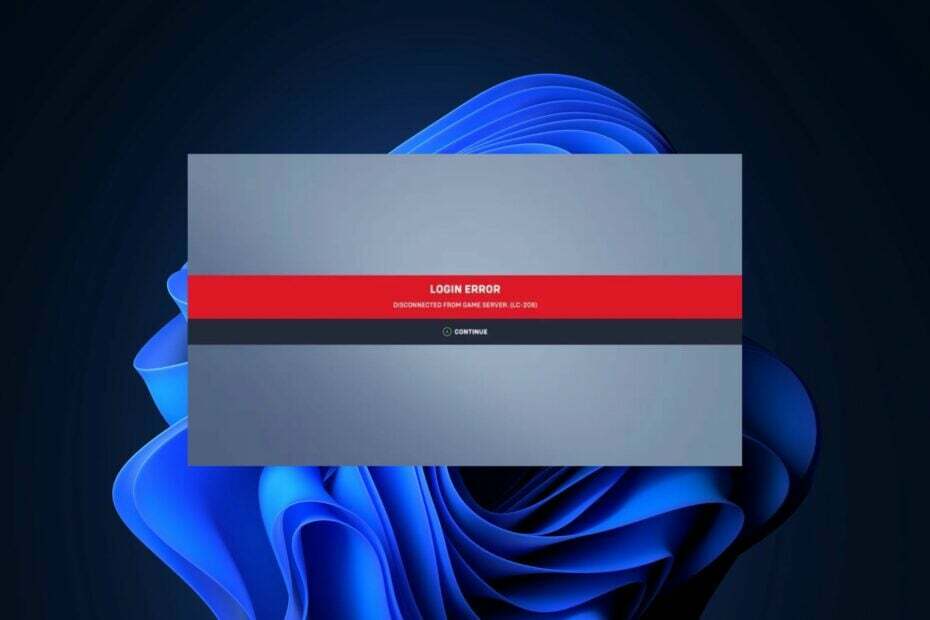
Privat internetåtkomst ansluter dig till den bästa servern för din konfiguration, vilket tar bort latensproblem för gott. Gå förbi begränsningar och få tillgång till blockerade spel över hela världen!
- Skapa en separat tunnel för spel för att minska ping
- Underlätta snabba anslutningar med över 30 000 blixtsnabba servrar
- Få tillgång till blockerade spel och innehåll
- Kompatibel med alla större enheter och plattformar, inklusive spelkonsoler
- Obegränsad bandbredd för obegränsade internethastigheter
Anslut alla dina enheter!
Så du har fått Error LC 208 i Overwatch 2? Oroa dig inte, du är inte den enda som upplever detta. Den senaste tiden har det skett ett stort inflöde av felanmälningar på alla Blizzard-plattformar.
Det här felet kan ses när du försöker logga in på ditt Blizzard Battle.net-konto. Det är nära besläktat med BC-101 fel, så låt oss utforska några lösningar för att äntligen bli av med det här problemet.
Vad orsakar LC 208-felet i Overwatch 2?
Enligt de flesta användare upplever de detta fel efter att de slagit ihop sina konton. Overwatch 2 har en funktion som låter spelare slå samman flera Overwatch-konton till ett huvudkonto.
Denna funktion tillåter spelare att spela på mer än en dator eller använda sitt huvudkonto på flera enheter. Detta verkar dock vara stridspunkten och låser användare från sina konton.
Andra möjliga orsaker inkluderar:
- Serverproblem – En annan uppsättning användare klagade på att de stötte på felet direkt efter underhåll av servern. Blizzard kommer då och då att utföra underhållskontroller på sina servrar för att förbättra spelet. Du kan kontakta Blizzard och kontrollera om det finns planerat underhåll eller rapportera problemet. Ett serverproblem eller planerat underhåll kan också utlösa Overwatch 2-felet LC-208 på PS4.
- Moddad version – Även om modifierade applikationer vanligtvis har extra funktioner, är de inte alltid säkra. Om du använder en obehörig tredjepartsmod för Overwatch 2 (som vi starkt avråder från), kan det också orsaka detta felmeddelande. Vad som är värre är att du riskerar att bli bannad från att spela Blizzard-spel.
- Instabil internetanslutning – Om du får det här felet när du spelar Overwatch 2 kan det bero på en instabil internetanslutning. Ibland, din Wi-Fi-anslutningen sjunker hela tiden. Se till att du har en stabil anslutning och att inga andra applikationer körs på din enhet. Användare rapporterade också Overwatch 2-felet LC-208 på PS5 på grund av en instabil internetanslutning.
Låt oss nu titta på sätt att lösa dessa problem nedan.
Hur kan jag fixa LC 208-felet i Overwatch?
Om du får det här felet finns det några grundläggande kontroller som du kan göra innan du behöver ta till avancerad felsökning. Dessa grundläggande kontroller inkluderar:
- Byt till en trådbunden anslutning om du använder en trådlös nätverksanslutning. Trådlösa anslutningar tenderar att vara instabila och kan påverka prestandan.
- Koppla bort och återanslut din kontroller. Ibland din kontroller fungerar inte i Overwatch.
- Testa dina internethastigheter för att säkerställa att din anslutning är stabil.
- Kontrollera om din dator uppfyller spelets minimikrav. Om det inte gör det finns det inte mycket du kan göra förutom att uppgradera din hårdvara.
- Se till att du använder officiella Overwatch version.
- Starta om din PC/Xbox/PS4.
Om du har otur och fortfarande inte kan komma förbi felet har vi mer nedan.
Experttips:
SPONSRAD
Vissa PC-problem är svåra att ta itu med, särskilt när det kommer till skadade arkiv eller saknade Windows-filer. Om du har problem med att åtgärda ett fel kan ditt system vara delvis trasigt.
Vi rekommenderar att du installerar Restoro, ett verktyg som skannar din maskin och identifierar vad felet är.
Klicka här för att ladda ner och börja reparera.
Förstoringsglas är ett dedikerat diagnostiskt verktyg som testar din internetanslutning och identifierar eventuella problem som orsakar problem med din anslutningshastighet eller anslutning till servern.
Det kommer sedan att ge dig instruktioner om hur du löser dessa problem så att du kan spela Overwatch utan att få fler fel. Om verktyget inte upptäcker några problem med din dator, ligger problemet i andra element som är involverade i att starta spelet.
2. Återställ dina nätverksinställningar
- Slå Windows knapp och välj inställningar.

- Klicka på Nätverk & Internet i den vänstra rutan, alltså Avancerade nätverksinställningar på den högra rutan.

- Klicka på Nätverksåterställning.

- Träffa Återställ nu och klicka Ja i nästa bekräftelsedialogruta.

3. Avinstallera och installera om appen
Om du får LC 208-felet i Overwatch, försök att avinstallera och installera om appen. När du avinstallera en app, tar den bort alla skadade data eller filer som kan orsaka problemet och låter dig börja om på nytt.
Detta betyder att om något orsakade problemet tidigare, skulle det vara borta efter att du installerat om det.
- Redmond meddelar att RDR2 är tillgänglig på Windows 21H2 igen
- NVIDIA GeForce Now Error 0xc0f1103f: 7 sätt att lösa det
Varför kan jag fortfarande inte logga in på Overwatch 2?
Om inget fungerar kan du fortfarande inte logga in på Overwatch 2 och får upprepade gånger LC-208-felet, det indikerar ett serverproblem. Och det finns inte mycket du kan göra i det här fallet annat än att vänta. Eller så kan du kolla Blizzards handtag på sociala medier för en uppdatering om situationen.
Men se till att först köra lösningarna som listas här och återställa alla ändringar som gjorts under de senaste dagarna. En enkel väg ut är att utföra en systemåterställning använder en återställningspunkt som skapades innan felet först uppstod.
Skulle du stöta på några andra relaterade problem, som t.ex FPS-fall, fördröjning eller stamning i Overwatch, vi har en dedikerad guide om vad du ska göra.
Du kan också uppleva en svart skärm på Overwatch vid start, så tveka inte att läsa vår omfattande artikel som tar upp olika korrigeringar.
Vi värdesätter din feedback, så låt oss veta vilken lösning som löste problemet åt dig i kommentarsfältet nedan.
Har du fortfarande problem? Fixa dem med det här verktyget:
SPONSRAD
Om råden ovan inte har löst ditt problem kan din dator uppleva djupare Windows-problem. Vi rekommenderar ladda ner detta PC-reparationsverktyg (betygsatt Great på TrustPilot.com) för att enkelt ta itu med dem. Efter installationen klickar du bara på Starta skanning knappen och tryck sedan på Reparera allt.


